非表示データを削除することにより、ドキュメントの作成者やコメントや追跡された変更に関連付けられた名前などの非表示情報を意図せずに配布しないようにします。変更の追跡機能がオンになっている間にドキュメントに加えられたすべての改訂は、承認または却下されるまでWordドキュメントの一部のままです。挿入されたすべてのコメントは、削除されるまでドキュメントに残ります。すべての変更とコメントを表示するには、リボンの[レビュー]タブをクリックし、[追跡]グループの[すべてのマークアップ]をクリックします。
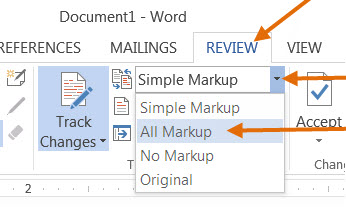
ドキュメントインスペクターを使用して非表示のデータを削除する
- ドキュメントインスペクターを開くには、[ファイル] >情報>問題を確認します>ドキュメントを調べます。

- 以下に示すWord文書検査ウィンドウが開きます。
- [検査]をクリックして非表示のコンテンツを特定します。
- [すべて削除]をクリックして、選択したアイテムを削除します。たとえば、すべてのコメント、リビジョン、バージョン、および注釈。
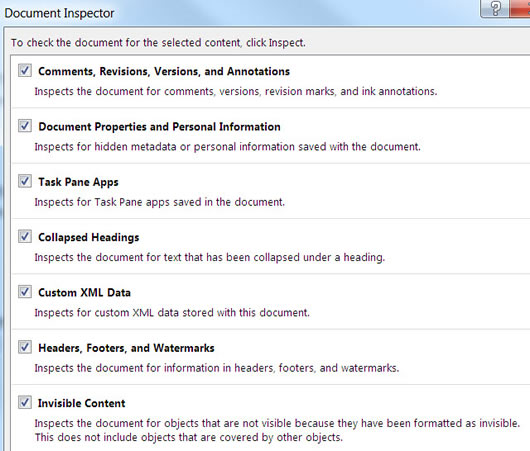
- これらの手順を完了したら、ドキュメントを保存すると、削除したアイテムが含まれなくなります。
ドキュメントのプロパティ、個人情報、その他のドキュメントデータを編集する
ドキュメントデータを選択的に編集するには、[ファイル]タブ>をクリックします。情報プロパティは右側のペインに表示されます。 [すべてのプロパティを表示]をクリックします。プロパティを追加または変更するには、作成者などの更新するプロパティにポインタを合わせて、情報を入力します。 [ファイル]タブをクリックしてドキュメントに戻ると、行った変更が自動的に保存されます。
リビジョンまたはコメントを非表示にする
上記のようにすべてのリビジョンまたはコメントを削除します。
追跡された変更を手動または選択的に削除する
変更の追跡をオンにすると、Wordは行われたすべての変更とコメントを保存します。
- リボンの[レビュー]タブをクリックします。
- 変更の追跡>変更の追跡の下矢印をクリックしてオンまたはオフにします。変更の追跡:オンまたは変更の追跡:オフがステータスバー(ドキュメントの下部のバー)に表示されます。これが表示されない場合は、ステータスバーを右クリックして、変更の追跡を確認します。
ドキュメント内の追跡された変更は、変更の追跡をオフにした後も残ります。追跡されたすべての変更をドキュメントから削除するには、すべての変更が表示されていることを確認してから、次の手順を実行します。
-
上の[レビュー]タブをクリックします。リボン。変更グループの[承認]下矢印をクリックします
-
すべての変更を承認するには、[ドキュメント内のすべての変更を承認]をクリックします。すべての変更を拒否するには、[拒否]下矢印> [ドキュメント内のすべての変更を拒否]をクリックします。
-
変更を選択的に受け入れるか拒否するには、[承認して次へ移動]または[拒否して次へ移動]をクリックします。 [次へ]をクリックして、追跡されている次の変更に移動します。
ドキュメント内のすべてのリビジョンが承認または拒否されるまで、これを繰り返します。
コメントを編集または選択的に削除
-
[レビュー]タブをクリックし、[次へ]をクリックしますコメントグループで、あるコメントから次のコメントに進みます。
-
コメントを削除するには、コメントを削除する必要があります。 [レビュー]タブ> [削除]をクリックして、強調表示されているコメントを削除するか、[削除]下矢印をクリックして、[ドキュメント内のすべてのコメントを削除または削除]をクリックします。
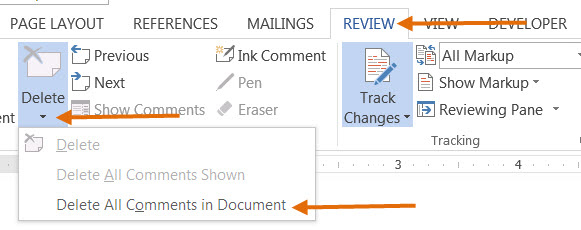
非表示データホームの削除に戻る